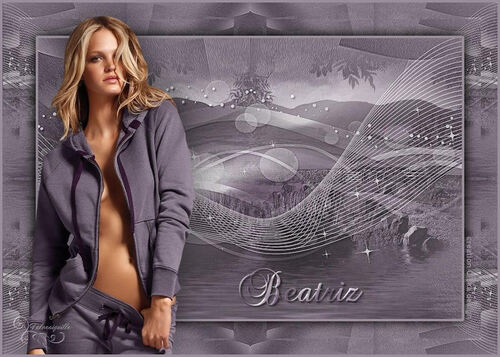-
Lien sur image
Ce tutoriel est la propriété de Jaque Argentin
La traduction de ce tutoriel est la propriété d' Évanescence

PACIFIC
DE
JAQUE ARGENTIN

MATÉRIEL
il vous faut un tube
et une image pour mettre en fond
florale ou autre
FILTRES
FM Tile Tools
Filtro Factory Gallery A
Filtro Factory Gallery B / circulator 2
AAA Frames
1- Choisir deux couleurs de votre tube
une sombre en avant plan
et une blanche en arrière plan
Faire un dégradé Radial, Angle 90, Répétions 5 / Centre H 75 V 50
2- Ouvrir un calque de 850x500
et le remplir du dégradé
3- Effets/ effets de réflexion/ résonance
Opacité = 100
Intensité= 67
Horizontal = 80
Vertical = - 60
Elliptique décoché4- Effets/ /Factory Gallery A/ Mirror, Mirror/ 77, 79, 173, 74, 80, 163, 166, 172
5- Effets/Factory Gallery A/ Triangular Mosaic Filter/ 2, 0
6- Effets/ /FM Tile Tools/ Blend Emboss, par défaut
7- Calque dupliqué
8- Effets/Factory Gallery B/ Circulator 2/ 179, 152, 51, 73
9- Image/ Redimensionnée à 70%
10- Effets/Factory Gallery B/ Circulator 2/ 179, 152, 51, 73
11- Ombre portée/ 5, 5, 80, 12 couleur sombre de vos couleurs
A ce stade si vous regardez le modèle, il y a comme une image de fond
elle n'est marqué nulle part et il n y a pas de matériel ou indication à ce sujet , donc
pour arranger l'affaire, j ai mis une image de fleur en copier coller
comme nouveau calque, je l ai déplacé juste au dessus du fond je l ai ajuster
et réglé l 'opacité, je pense que c est correct de cette façon
12- Copier et coller votre tube et positionner le
Fusionner les calques visibles
13- AAA Frames/ Foto Frame/ largeur 15
Signez et enregistrez
Je vous remercie d'avoir exécuter mon tutoriel
Jaque

Ma version
Tube femme d'Animabelle que je remercie
Merci Claire d'avoir testé ma traduction
Merci pour cette très jolie version
tube : TubeNaraPamplona 1547
-
Lien sur image
Ce tutoriel est la propriété de Jaque Argentin
La traduction de ce tutoriel est la propriété d' Évanescence

MISTIC
PAR
JAQUE ARGENTIN

MATÉRIEL
1 tube
Ici de Lexha que je remercie
images du net
FILTRES
Simple
Unlimited 2
Choisir deux couleurs de votre tube
1- Ouvrir un calque de 800x500
Le remplir de votre couleur sombre
Sélectionner tout
2- Copier coller votre tube dans la sélection
Désélectionner
3- Effets d'image mosaïque dans jointures
valeurs par défaut
4- Réglages, flou, flou gaussien à 28
5- Filtre Simple/ Blintz
6- Répéter Simple Blintz
7- Réglages, flou, flou radial
Tourner

8- Filtre Unlimited 2/ Tile & Mirror/ Distortion Mirror (vertical)
48
9- Copier et coller l image june_by_escume-d7kky6h
et la coller comme nouveau calque
Mettre ce calque en lumière douce
10- Copier et coller l image JHanna 278
et la coller comme nouveau calque
11- Mettre ce calque en lumière douce
12- Calque nouveau calque
13- Remplir votre calque de votre couleur sombre
14- Calque de masque depuis une image JArgentin_Mask_Mistic
Inversé coché
15- Fusionner le groupe
16- Ombre portée 1, 1, 100, 1 - couleur claire
17- Ombre portée - 1, - 1, 100, 1 - couleur sombre
18- Appliquer votre tube principal
19- Calque déplacé vers le bas
20- Ajouter une bordure de 1 sombre
21- Ajouter une bordure de 3 claire
22- Ajouter une bordure de 10 sombre
23- Ajouter une bordure de 5 claire
24- Signez et enregistrez
Je vous remercie d'avoir réalisé mon tutoriel
et j'espère qu'il vous a plu
Jaque Argentin

Ma version
Tube femme d' Azalée Créations que je remercie
Merci à Claire d'avoir testé mon tutoriel
et merci pour cette superbe réalisation
tube libellulegraphisme_femme_printaniere
-
Lien sur image
Ce tutoriel est la propriété d' Estela Fonseca
Cette traduction est la propriété d' Évanescence

AQUARELA
PAR
ESTELA FONSECA

MATÉRIEL
Tube - Misted by Pascale
Tube de Dayse - da imagem de joHIN P O' BRIEN
FILTRES
Mock
DSB Flux
FM Tile Tools
1-Ouvrir un calque transparent de 700 x 500 pixels.
2-Remplir d'un dégradé Linéaire Angle 45 Répétition 1
de deux couleurs de votre tube ou autre
couleur foncée en avant plan
3- Effets /Plugin / Mock / Mosaic / 91
4- Effets /Plugin / DSB Flux / Linear Transmission
4/34/50/Horizontal coché
5- Calque dupliqué
6- Effets / effets de Distorsion / Wave
0/100/30/100 / Transparent
7- Opacité à 50
Fusionner les calques visibles
8- Calque , nouveau calque
Remplir de votre couleur avant plan
9-Calque , nouveau calque de masque depuis une image
maskcameron252
Réglages, netteté, netteté
Fusionner le groupe
10- Effets / effets de Texture effets / stores
2/24/noir/ horizontal coché
11-Aciver le calque du bas
ajouter un nouveau calque
Sélectionner tout
Activer votre image ou tube de fond,
ici tube da Dayse, copier et coller dans la sélection.
Désélectionner
Changer le mode du calque pour lumière douce
ou autre suivant vos couleurs
12-Plugin / FM Tile Tools / Blend Emboss
retourner sur le calque du haut
13-Copier le tube personnage et coller comme nouveau calque
Le positionner , voir le modèle
Calque dupliqué
Sur le calque du dessous, l 'original
réglages, flou, flou gaussien /rayon à 15
14.Effets / effets de Texture / stores
2/24/noir/ horizontal coché
Mode du calque sur multiplier
15-Calque nouveau calque
Sélection / chargée depuis le disque sel-tagaquarela-ef
Remplir la de la couleur avant plan avec une opacité à 50%
Effets / effets de Texture / stores
2/24/noir / horizontal coché
Mode du calque sur différence ou autre suivant votre image.
Désélectionner
16-Image ajouter une bordure de 2 pixels couleur claire
ajouter une bordure de 15 pixels couleur sombre
17 . Signez et enregistrez
Je vous remercie d'avoir suivi mon tutoriel
et j'espère qu'il vous a plu
Estela

Ma version
Tube de Nara Pamplona que je remercie
Merci à Claire d' avoir testé mon tutoriel
et merci pour sa superbe création
tube tubed by Isa FB0612
tube misted_lindsay
-
-
DELMA
DE
NEUSA NOVAES

MATÉRIEL
2 tubes :
1 paysage et 1 personnage
1 image fractale colorée
FILTRES
Effets de psp

j ai traduit au mieux mais pas évident
1.- Ouvrir votre image fractale et choisir deux couleurs
avant plan ici #620008 et une couleur sombre pour arrière plan ici #ac945e
2.- Ouvrir un calque transparent de 900 x 600 px et sélectionner tout
3.- Edition copier sur la fractale
4.- Edition coller > coller dans la Sélection dans le calque
déselectionner
5.- Réglages > flou > flou Gaussien = Rayon = 20,00
6.- calque > Dupliqué
7.- Image > Miroir
8.- Appliquer le Mask Narah 0550
9.- Calques fusionné le groupe
10.- Avec l outil sélection, diminuer l'image d 'une taille de 300 x 400 px
et dupliquer
11.- dupliquer le calque, Image > Miroir
12.- Calque fusionné avec celui du dessous
13.- Calque > Dupliqué à nouveau et Image > remversée
14.- Répéter le point 12 = 2 fois et appliquer ombre portée - 5 - 5 - 80 - 10,00 et en positif aussi
15.- Ajouter un nouveau calque
16.- Selection > chargée depuis le disque selection_ncn_48
17.- Sélection > Modifier > Sélectionner les Bordures des deux cotés
4 et Anti-Alias cliqué
18.- Remplir cette bordure avec un dégradé à votre goût
selon vos couleurs choisies
19.- Effets > 3D Effet > Biseautage intérieur comme suit

20.- Sélection > désélectionner
21.- Avec la baguette magique, sélectionner la partie centrale du cadre
22.- Répéter l étape 17 mais mettez la valeur de 6 au lieu de 4 et intérieur
au lieu des bordures des deux cotés, répéter étape 19
désélectionner
23.- Répéter l étape 17 en sélectionnant le centre du rectangle avec la baguette magique, modifier contracter de 4 intérieur
ensuite répéter le point 19
désélectionner
un peu confus à cet endroit l'explication, mais je l ai fait à l'instinct en regardant le modèle
24.- Sélection > désélectionner
25.- Calque > Dupliqué et Image > redimensionnée à 80%
26.- Avec la baguette magique sélectionner la partie centrale
27.- Ajouter un nouveau calque
28.- Ouvrir votre tube paysage Edition copier
29.- coller dans la Sélection
désélectionner
30.- Calque fusionné avec celui du bas , en fait fusionné vos cadres

31.- Edition > copier et Image Redimensionné à 50%
je les ai un peu réduit car à 50 ils sont un peu plus grands
pour moi, avec l 'outil sélection avant de faire l'effet décalage, miroir
32.- Effets > effet d' Image > décalage

33.-Calque dupliqué et image miroir
34.- Calque fusionné avec celui du dessous
35.- Activer le calque 1 , Edition > Copier
36.- Image > Ajouter une bordure de 1 px couleur arrière plan
37.- Image > Ajouter une bordure de 40 px couleur neutre
38.- Avec la baguette magique sélectionner cette bordure de 40 px
39.- Calque nouveau calque
40.- Édition coller dans la sélection
41.- Réglages >flou > flou Gaussien rayon à 20
42.- Sélection > Inversée et appliquer l'ombre portée 0 - 0 - 80 - 30,00
désélectionner
43.- Répéter l étape 36
44.- Ouvrir votre tube principal, Édition copiée
45.- Edition coller comme nouveau calque, ajuster a votre convenance et faire une ombre portée
46.- Signez votre création et enregistrez en jpg

Ma version
Tube paysage de Luz Cristina
Tube femme de Tocha
je les remercie tous les deux
deuxieme essai
paysage de Guismo
femme de gabry
-
-
-
-
-
-
-
-
-
-
-
-
Lien sur image

Ce tutoriel est la propriété de Cicka Design
Cette traduction est la propriété d' Évanescence

BEATRIZ
DE
CICKA DESIGN

MATÉRIEL
2476_luzcristina.png tájkép
mask_narap_abstrat2
cickadesign@@4.tube
Beatriz.png text
FILTRES
Mehdi- Sorting Tile
Plugin Flexify 2
Plugin Flaming Pear-Flood
Filter Unlimited Filter factorigaleri F -Instant Tile
Alien Skyn Eye Candy Impact-Perspectiv Shadow

1. Ouvrir un calque du 900X600 transparent
2. Préparer un dégradé Radial
Avant plan: #3e5f5e foncé
Arrière plan: #adcfce clair
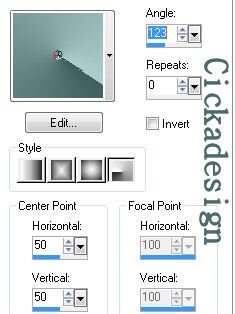
Remplir votre calque
3. Effets, effets d'image mosaïque sans jointure
valeurs par défaut
4. Réglages, flou, flou gaussien Rayon à 20
5. Filtre Mehdi Sorting Tile

6. Réglages, netteté, netteté
7. Réglages, ajouter supprimer du bruit -
correction de l artefact JPG
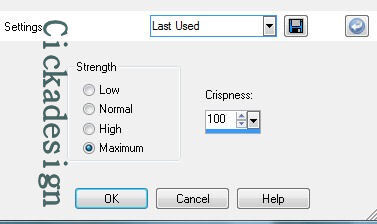
8. Filtre Flexify 2
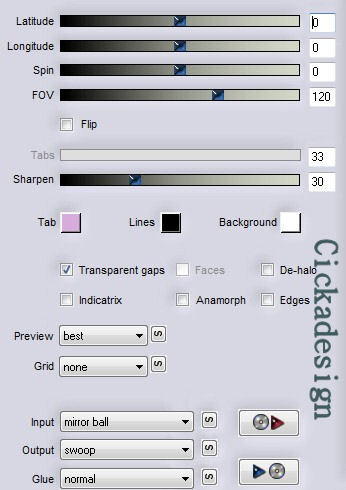
9. Réglages teinte et saturation Coloriser
j ai sauté cette étape pour ma part
ma couleur me convenait

10. Pour choisir ou améliorer votre teinte prendre les deux premières valeurs
dans la palette d ' un couleur
H: ---S--L.
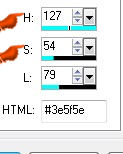
11. Copier le tube 2476-luzcristina.png
coller comme nouveau calque
poussez le vers la droite , regardez le modèle
et c' est selon votre tube bien sur
12. Mode du calque sur Luminance et l'opacité à 50
Dupliquer
Image Miroir
fusionner avec celui du dessous
Opacité à 82
13. Filtre Flaming Pear-Flood
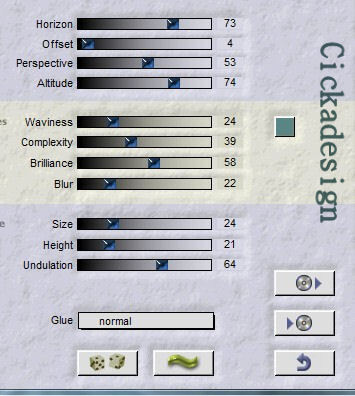
14. Calque nouveau calque
le remplir de blanc #ffffff
15. Nouveau calque de masque
d'après une image narap_abstrat2.

16. Effets , effets de bords accentuer
Fusionner le groupe
17. Mode du calque sur Luminance Opacité à 75
a vous de voir selon vos couleurs
18. Effets, 3D effets ombre portée

Fusionner les calques visibles
19. Édition Copier
Image , Ajouter une bordure de

20. Sélectionner la bordure avec la baguette magique
coller votre image copiée dans la sélection
21. Filtre Unlimited Filtre factory galery F -Instant Tile
Sélection Inversée
22. Calque nouveau calque
le remplir de la couleur d 'arrière plan
Sélection, Modifier-Contracter de 5
Édition coupée
23. Réglages netteté, netteté
sélection agrandir de 5 pixels
24. Effets, 3D effets , ombre portée

refaire en valeurs négatives -3
Désélectionner
25. Copier votre tube personnage , ici a cickadesiggn@@4
et coller comme nouveau calque
positionner à gauche
26. Filtre Alien Skyn Eye Candy Impact-Perspectiv Shadow

27. Copier le tube texte a Beatriz
et coller comme nouveau calque
Le placer dans votre image où vous le souhaitez
28. Image Ajouter une bordure de 5 pixels couleur claire #adcfce
29. Avec la baguette magique sur cette dernière bordure
faire réglages, netteté, netteté
Désélectionner
Image Redimensionnée à 900 pixels
Signez votre création
Je vous remercie d'avoir réalisé mon tutoriel
et j 'espère qu'il vous a plu
Cicka

Ma version
Tube de Maelle Dreams que je remercie
Tube montagne du net
La traduction a été testée par Claire
et voici sa superbe version
tube cikadesign_X-0xUuyF6Kml0xizp4IyOK8Rfcc
-
-
Lien sur image
Ce tutoriel est la propriété de Luz Cristina
Cette traduction française est la propriété d' Évanescence
VACIO
DE
LUZ CRISTINA

MATÉRIEL
Un tube
FILTRES
Filtres Unlimited 2
AAA Frames - FotoFrame

1. 1. Préparer un dégradé Rectangulaire de deux couleurs
de votre choix ou tube
ici en en Premier-Plan #8F7B64
et en Arrière plan #3A1623

2. Ouvrir une nouvelle image transparente de 1000 x 700 pixels
et remplir avec le dégradé.
3. Effets - Unlimited 2 - Lens Effect - Refractor 1 - Par défaut
4. Effets - Filtre personnalisé - Emboss3 (Appliquer 2 Fois)
5. Effets -Modules externes - AAA Frames
Foto Frame
more shadow coché

6. Ouvrir votre tube prenez un tube de taille
moyenne sinon redimensionnez le
ici 2857-luzcristina.pspimage
Édition - Copier
Coller comme nouveau calque7. Effets - Effets d'images - Mosaïque sans jointures - Par défaut.

8. Réglage - Flou - Flou de mouvement
appliquer 3 fois

9. Effets - Filtre personnalisé - Emboss 3
10. Effets - Effets de distorsion
Coordonnées polaires
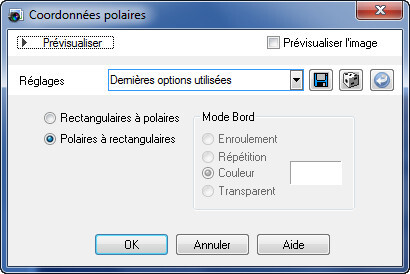
11. Effets - Effets géométriques - Cercle - Transparent
12. Image - Redimensionner à 75%
tous les calques décochés

13. Effets - Effets de réflexion - Miroir rotatif


14. Effets - Effets 3D - Ombre portée

15. Réglage /Ajouter du bruit

16. Copier à nouveau votre tube
coller comme nouveau calque
17. Effets - Effets d'image - Décalage

18. Réglage - Flou - Flou Radial

19. Effets - Effets de distorsion - Miroir déformant
appliquer 2 fois
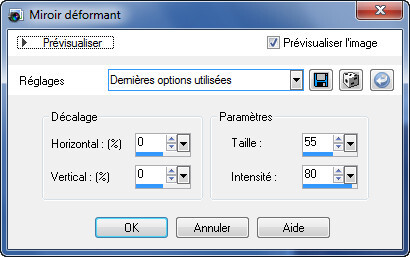
20. Effets - Effets 3D - Ombre portée
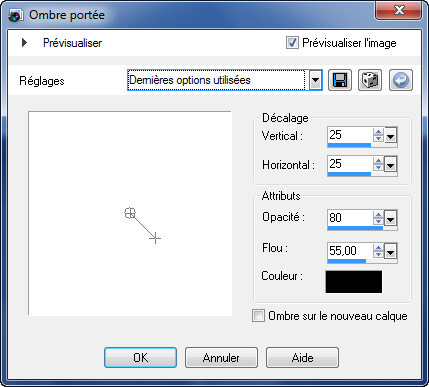
21. Modifier le mode du calque sur Recouvrement
ou autre selon vos couleurs
22. Calques - Dupliquer
Image - Miroir
et mettre le mode du calque sur Écranou autre, regardez le coté droit est plus clair
légèrement que le gauche
23. Édition - Copier à nouveau le tube
Coller comme nouveau calque24. placer le comme sur le modèle à droite
25. Effets - Effets d'image - Décalage

26. Effets - Effets 3D - Ombre portée
Même configuration qu'à l'étape 20
27. Calques - Fusionner - Tout (Aplatir)
Signer votre travail et enregistrez .jpgJe vous remercie d'avoir réalisé mon tutoriel
et j'espère qu 'il vous a plu
Luz Cristina

Ma version
Tube de Mary que je remercie
Merci Claire d avoir testé ma traduction
et merci pour cette superbe version
tube 12479954823_nikita_femmes
-
Lien sur image
Ce tutoriel est la propriété d ' Enikoé
Cette traduction est la propriété d' Evanescence

KARINE
DE
ENIKOE

MATÉRIEL
Tube d'Azalée et de Nikita que je remercie
FILTRES
Filter Factory Gallery U
Van der Lee - Unplugged X
AAA Frames

Couleurs utilisées pour ce tutoriel
#deccde
#7f4f7d
Ouvrir un calque transparent de 900 X 600
Préparez un dégradé suivant
linéaire 90/1 inversé
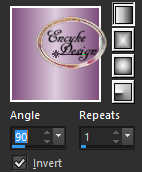
le mettre dans le raster 1
Calque dupliqué
Calque , nouveau calque
Sélectionner tout
Ouvrir le tube "36_fleurs_nichita" ,
et le coller dans la sélection
Désélectionner
Effets - effets d'Image- mosaïque sans jointure- valeurs par défaut
Calque fusionné avec celui de dessous
Effets - Filtre - Filter Factory Gallery U - Digital Weaver

Effets - Filtre - Simple - Top Left Mirror
Outil Sélection S rectangle- Sélection personnalisée

Transformer la sélection en calque
Désélectionner
Aller sur le calque du milieu, copie de ratser 1
Effets- Plugins - Van der Lee - Unplugged X - Defocus - par defaut
Réglages, netteté, davantage de netteté
Effects- Plugins - Van der Lee - Unplugged X - Interlace - defaut
Luminance L ou héritée
Aller sur le calque du haut
Selection tout, sélection flottante et statique
Sélection - Modifier - Sélectionner les bordures de la sélection
intérieur

Calque nouveau calque, remplir de couleur claire ici (#deccde )
Effets - effets de bords accentuer
Désélectionner
Calque fusionné avec celui du dessous
Image - rotation libre
rotation sur un seul calque coché

Descendre ce calque de façon a le voir
Image - Resimensionnée à -60 % ou 50 % a vous de voir
Dupliquer ce calque 3 fois
3-Positionner vos 4 calques comme sur le modèle final à gauche
de telle façon

Calques fusionnés, faire 3 fois
Calque - Dupliqué , Image - Miroir ,
fusionné avec celui du bas
Effets - 3 D Effets - Ombre portée 5,5,50,5 et -5,-5,50,5 couleur claire
Reprendre votre fond de fleurs"36_fleurs_nichita" virágod,
copier et coller comme nouveau calque
Réglages, netteté, davantage de netteté
Fusionner les calques visibles
Image - Ajouter une bordure de - 2 pixel - couleur claire
Image - jouter une nordure de - 35 pixels - couleur foncée , ici ( #7f4f7d )
Sélectionner cette bordure avec la baguette magique
Effets - Plugins - AAA Frames - Frame Work

Sélection - Inversée
Effets - 3 D Effets - Ombre portée - 5,5,50,5 és -5,-5,50,5 couleur noire
Désélectionner
Ouvrir votre tube , ici "Femme_1609"-et ,
copier coller comme nouveau calque, positionner comme le modèle
Réglages, netteté, davantage de netteté
Effets - 3 D Effets - Ombre portée 5,5,50,5 et -5,-5,50,5 noir
Fusionner tous les calques
Redimensionner votre créations à 800 pixel
Signez la et enregistrez
Je vous remercie d'avoir réalisé mon tutoriel
et j'espere qu'il vous a plu
Enikoé

Ma version
Tube de Mary que je remercie
Tube misted perso
Merci à Claire d'avoir testé ma traduction,
et voici sa très jolie version
tube Femme-1541-Azalee et
Yellow-Flower-2-Azalee
-